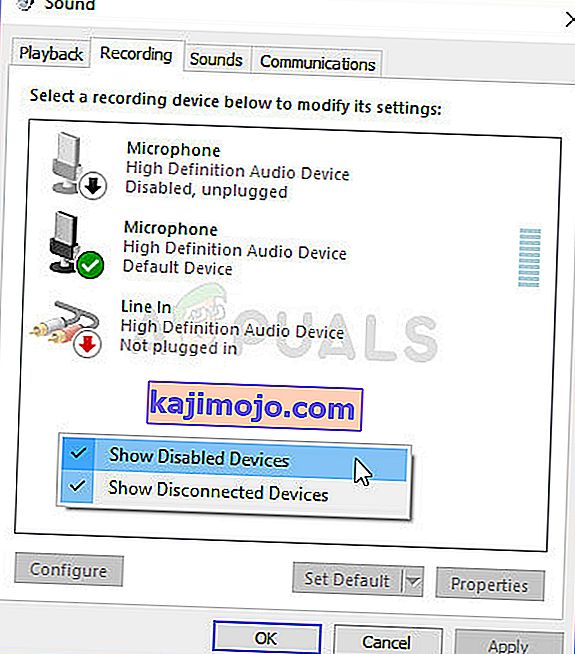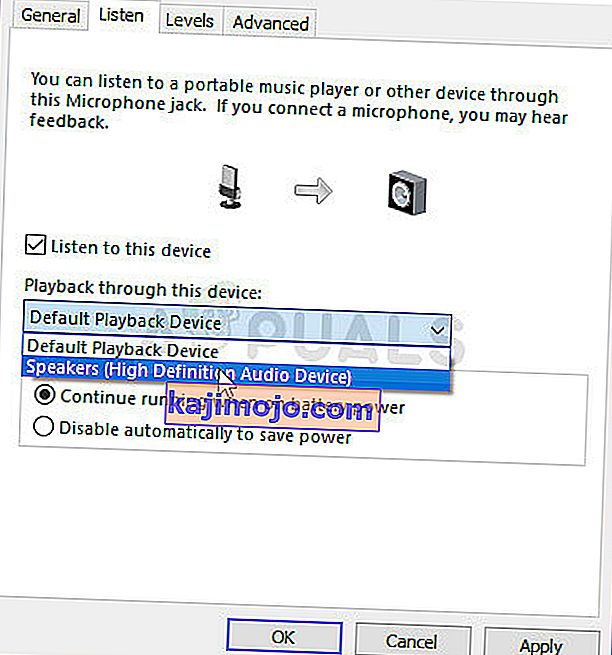Το πρόβλημα εμφανίζεται όταν οι χρήστες συνδέουν τα ακουστικά τους με τον υπολογιστή τους στα Windows 10, αλλά δεν μπορούν να ακούσουν ήχο από αυτά, ούτε εμφανίζονται στις συσκευές αναπαραγωγής. Όλος ο ήχος που παίζει στον υπολογιστή αναπαράγεται μέσω του ηχείου και ο υπολογιστής δεν φαίνεται καν να καταγράφει τα ακουστικά.

Αυτό είναι αρκετά κοινό ζήτημα στα Windows 10 και μπορεί συχνά να επιλυθεί εύκολα. Πριν ξεκινήσετε, βεβαιωθείτε ότι γνωρίζετε ότι δεν είναι πρόβλημα υλικού με τα ακουστικά συνδέοντάς τα με κάποια άλλη συσκευή. Υπάρχουν πολλές μέθοδοι που λειτούργησαν για άλλους χρήστες, οπότε βεβαιωθείτε ότι ακολουθείτε τις οδηγίες που έχουμε ετοιμάσει παρακάτω.
Τι προκαλεί τα ακουστικά να μην εμφανίζονται στις συσκευές αναπαραγωγής στα Windows 10;
Οι αιτίες αυτού του προβλήματος δεν είναι πολυάριθμες και συνήθως σχετίζονται με κάποια σφάλματα ή μη σχετικές δραστηριότητες που μπορεί να έχουν κάνει οι χρήστες. Δείτε την παρακάτω λίστα:
- Τα ακουστικά είναι απενεργοποιημένα από προεπιλογή - Οι χρήστες ανέφεραν ότι βρήκαν τα ακουστικά τους απενεργοποιημένα σε συσκευές αναπαραγωγής, οπότε βεβαιωθείτε ότι έχετε ελέγξει εκεί και τα ενεργοποιήσετε.
- Realtek HD Sound - Για κάποιο λόγο, αυτός ο διαχειριστής ήχου φταίει και το πρόβλημα εξαφανίστηκε μετά την απεγκατάσταση του από τους χρήστες.
- Τα προγράμματα οδήγησης είναι παλιά ή παλιά - Τα παλιά προγράμματα οδήγησης είναι πάντα αιτία πολλών προβλημάτων, οπότε εξετάστε το ενδεχόμενο να τα ενημερώσετε.
Λύση 1: Εντοπίστε το σε Απενεργοποιημένες συσκευές
Είναι πολύ πιθανό ότι τα Windows 10 απενεργοποίησαν κάπως αυτόματα την έξοδο ήχου των ακουστικών, καθώς συχνά το θεωρεί περιττό και δεν έχει οριστεί ποτέ ως προεπιλογή. Αυτό είναι ένα μεγάλο λάθος από τη Microsoft, καθώς η απόκρυψη της συσκευής σε συσκευές αναπαραγωγής ήταν σίγουρα περιττή. Βεβαιωθείτε ότι ελέγχετε αν αυτή είναι η αιτία του προβλήματός σας!
- Κάντε δεξί κλικ στο εικονίδιο έντασης που βρίσκεται στο κάτω δεξί μέρος της οθόνης σας και επιλέξτε τις συσκευές αναπαραγωγής. Ένας εναλλακτικός τρόπος θα ήταν να ανοίξετε τον Πίνακα Ελέγχου στον υπολογιστή σας και να ορίσετε την επιλογή Προβολή κατά σε Μεγάλα εικονίδια . Μετά από αυτό, εντοπίστε και κάντε κλικ στην επιλογή Ήχοι για να ανοίξετε το ίδιο παράθυρο.
- Μείνετε στην καρτέλα Αναπαραγωγή του παραθύρου Ήχος που μόλις άνοιξε.

- Κάντε δεξί κλικ οπουδήποτε στο μέσο του παραθύρου και επιλέξτε τα πλαίσια δίπλα στην επιλογή Εμφάνιση απενεργοποιημένων συσκευών και Εμφάνιση αποσυνδεδεμένων συσκευών Τα ακουστικά σας θα πρέπει τώρα να εμφανίζονται.
- Κάντε αριστερό κλικ στα ακουστικά που εμφανίστηκαν πρόσφατα και κάντε κλικ στο κουμπί Ορισμός προεπιλογής παρακάτω, το οποίο θα πρέπει να αλλάξει τον ήχο σε αυτά μόλις συνδεθούν.
Λύση 2: Απεγκαταστήστε το λογισμικό Realtek HD Sound
Παρόλο που το λογισμικό εκτιμάται ιδιαίτερα ως ένας μεγάλος διαχειριστής ήχου, οι χρήστες ανέφεραν ότι τα ακουστικά τους άρχισαν να λειτουργούν μόνο μετά την απεγκατάσταση του λογισμικού αυτού. Μπορείτε να δοκιμάσετε να επανεγκαταστήσετε εάν αργότερα για να δείτε εάν το πρόβλημα επανέρχεται!
- Κάντε κλικ στο μενού Έναρξη και ανοίξτε τον Πίνακα Ελέγχου αναζητώντας το. Εναλλακτικά, μπορείτε να κάνετε κλικ στο εικονίδιο με το γρανάζι για να ανοίξετε τις ρυθμίσεις εάν χρησιμοποιείτε Windows 10.
- Στον Πίνακα Ελέγχου, επιλέξτε Προβολή ως - Κατηγορία στην επάνω δεξιά γωνία και κάντε κλικ στο Κατάργηση εγκατάστασης προγράμματος στην ενότητα Προγράμματα.

- Εάν χρησιμοποιείτε την εφαρμογή Ρυθμίσεις, κάνοντας κλικ στο Εφαρμογές θα ανοίξει αμέσως μια λίστα με όλα τα εγκατεστημένα προγράμματα στον υπολογιστή σας.
- Εντοπίστε το εργαλείο Realtek HD Audio Manager στον Πίνακα Ελέγχου ή τις Ρυθμίσεις και κάντε κλικ στο Κατάργηση εγκατάστασης .
- Ο οδηγός απεγκατάστασης θα πρέπει να ανοίξει, οπότε ακολουθήστε τις οδηγίες για την κατάργησή του.

- Κάντε κλικ στο κουμπί Τέλος όταν το πρόγραμμα απεγκατάστασης ολοκληρώσει τη διαδικασία και επανεκκινήστε τον υπολογιστή σας για να δείτε εάν θα εξακολουθούν να εμφανίζονται σφάλματα. Βεβαιωθείτε ότι έχετε ελέγξει αν το πρόβλημα έχει εξαφανιστεί πριν προσπαθήσετε να εγκαταστήσετε ξανά το Realtek HD Sound!
Λύση 3: Αλλαγή ρυθμίσεων μικροφώνου
Οι χρήστες που εγκατέστησαν πρόσφατα ένα μικρόφωνο ή μια κάμερα web (με ενσωματωμένο μικρόφωνο) ενδέχεται να αντιμετωπίζουν κάποιο πρόβλημα όπου αυτές οι συσκευές έχουν επιλεγεί ως προεπιλογή. Αλλάζοντας ορισμένες ρυθμίσεις μικροφώνου, οι χρήστες μπόρεσαν να επιλύσουν το πρόβλημά τους με τα ακουστικά, οπότε φροντίστε να το ελέγξετε παρακάτω!
- Κάντε δεξί κλικ στο εικονίδιο Ένταση που βρίσκεται στο κάτω δεξί μέρος της οθόνης σας και επιλέξτε τις Συσκευές εγγραφής Ένας εναλλακτικός τρόπος θα ήταν να ανοίξετε τον Πίνακα Ελέγχου στον υπολογιστή σας και να ορίσετε την επιλογή Προβολή κατά σε Μεγάλα εικονίδια . Μετά από αυτό, εντοπίστε και κάντε κλικ στην επιλογή Ήχοι για να ανοίξετε το ίδιο παράθυρο.
- Μείνετε στην καρτέλα Εγγραφή του παραθύρου Ήχος που μόλις άνοιξε.
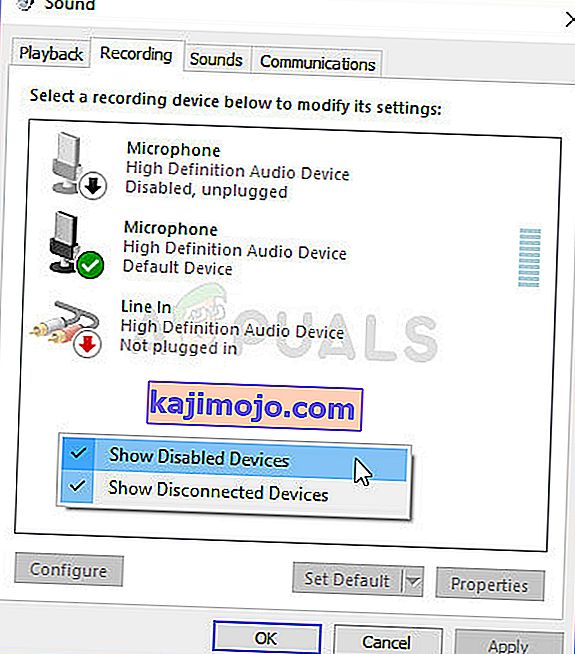
- Κάντε δεξί κλικ οπουδήποτε στο μέσο του παραθύρου και επιλέξτε τα πλαίσια δίπλα στο Show Disabled Devices and Show Disconnected Devices Θα πρέπει να εμφανιστεί μια καταχώριση με το όνομα Stereo Mix .
- Κάντε δεξί κλικ στην είσοδο Stereo Mix που εμφανίστηκε πρόσφατα και κάντε κλικ στο κουμπί Ενεργοποίηση παρακάτω για να την ενεργοποιήσετε. Κάντε αριστερό κλικ στη συνέχεια και κάντε κλικ στο κουμπί Ιδιότητες στο κάτω δεξί μέρος του παραθύρου.
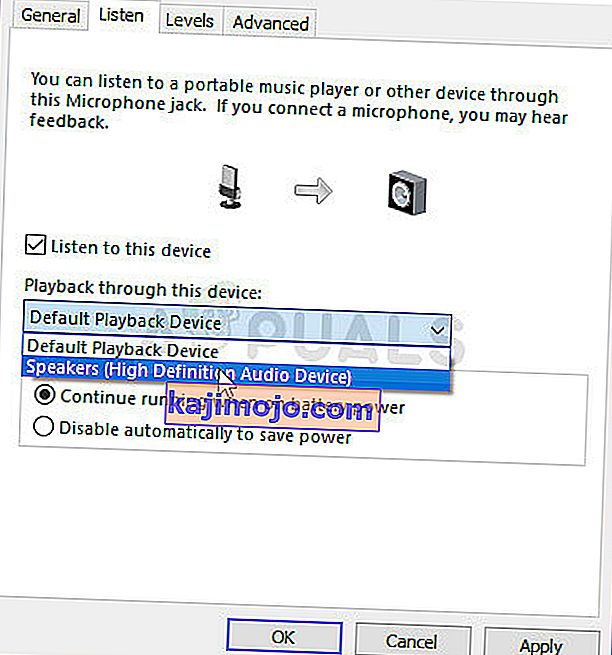
- Μεταβείτε στην καρτέλα Ακρόαση και επιλέξτε το πλαίσιο δίπλα στην Ακρόαση αυτής της συσκευής Στο μενού Αναπαραγωγή μέσω αυτής της συσκευής , βεβαιωθείτε ότι έχετε επιλέξει τη δεύτερη επιλογή ήχου (εκτός από τα ακουστικά) πριν κάνετε κλικ στο OK . Ελέγξτε εάν το πρόβλημα έχει επιλυθεί.
Λύση 4: Ενημερώστε τα προγράμματα οδήγησης για τη συσκευή
Η ενημέρωση του προγράμματος οδήγησης είναι μια εξαιρετική μέθοδος για την επίλυση πολλών διαφορετικών προβλημάτων σχετικά με το υλικό και αυτό το πρόβλημα δεν αποτελεί εξαίρεση. Εάν καμία από τις παραπάνω μεθόδους δεν μπόρεσε να βοηθήσει, η απεγκατάσταση του τρέχοντος προγράμματος οδήγησης και η αντικατάστασή του με μια νεότερη θα πρέπει να κάνει το κόλπο. Ακολουθήστε τα παρακάτω βήματα!
- Κάντε κλικ στο μενού Έναρξη στο κάτω αριστερό μέρος της οθόνης, πληκτρολογήστε " Διαχείριση συσκευών " στη συνέχεια και επιλέξτε το από τη λίστα των διαθέσιμων αποτελεσμάτων κάνοντας απλώς κλικ στο πρώτο.
- Μπορείτε επίσης να πατήσετε το συνδυασμό πλήκτρων Windows + R για να εμφανιστεί το παράθυρο διαλόγου Εκτέλεση. Πληκτρολογήστε " devmgmt. msc "στο παράθυρο διαλόγου και κάντε κλικ στο OK για να το εκτελέσετε

- Εφόσον θέλετε να ενημερώσετε το πρόγραμμα οδήγησης για τα ακουστικά σας, αναπτύξτε τους ελεγκτές ήχου, βίντεο και παιχνιδιού Κάντε δεξί κλικ στα ακουστικά σας στη λίστα και επιλέξτε Ενημέρωση προγράμματος οδήγησης από το μενού περιβάλλοντος.
- Επιλέξτε την αυτόματη αναζήτηση για ενημερωμένο λογισμικό προγράμματος οδήγησης από το νέο παράθυρο και περιμένετε να δείτε αν το βοηθητικό πρόγραμμα μπορεί να βρει νεότερα προγράμματα οδήγησης.

- Ελέγξτε αν τα ακουστικά σας εμφανίζονται κάτω από τις συσκευές αναπαραγωγής σε ρυθμίσεις ήχου!
Λύση 5: Εκτελέστε το ενσωματωμένο εργαλείο αντιμετώπισης προβλημάτων ήχου
Αυτή η λύση προτάθηκε από έναν επαγγελματία της Microsoft και βοήθησε πολλούς ανθρώπους, σε αντίθεση με άλλες γενικές απαντήσεις που συνήθως λαμβάνουν οι χρήστες. Αυτή η λύση είναι αρκετά χρήσιμη καθώς θα εκτελέσετε το ενσωματωμένο εργαλείο αντιμετώπισης προβλημάτων Playing Audio που θα προσπαθήσει να εντοπίσει και να επιλύσει το σφάλμα. Ακολουθήστε προσεκτικά τις οδηγίες:
- Αναζητήστε Ρυθμίσεις στο μενού Έναρξη και κάντε κλικ στο πρώτο αποτέλεσμα που εμφανίζεται. Μπορείτε επίσης να κάνετε κλικ απευθείας στο κουμπί γρανάζι στο κάτω αριστερό μέρος του μενού Έναρξη ή μπορείτε να χρησιμοποιήσετε το συνδυασμό πλήκτρων πλήκτρο Windows + I .

- Εντοπίστε την ενότητα Ενημέρωση και ασφάλεια στο κάτω μέρος του παραθύρου Ρυθμίσεις και κάντε κλικ σε αυτό.
- Πλοηγηθείτε στην καρτέλα Αντιμετώπιση προβλημάτων και ελέγξτε κάτω από το Get up and running
- Το εργαλείο αντιμετώπισης προβλημάτων αναπαραγωγής ήχου πρέπει να βρίσκεται ακριβώς εκεί στο κάτω μέρος, οπότε βεβαιωθείτε ότι κάνετε κλικ σε αυτό και ακολουθήστε τις οδηγίες που εμφανίζονται στην οθόνη.

- Ελέγξτε αν το πρόβλημα έχει επιλυθεί και αν τα ακουστικά σας εμφανίζονται στην ενότητα Αναπαραγωγή συσκευών!